워드프레스의 인기와 Elementor가 제공하는 무한한 디자인 옵션을 고려하면 당신의 웹사이트를 더욱 개성있게 만드는 것이 시급합니다. Elementor에서 제공하는 가장 강력한 도구 중 하나는 배경 설정 기능입니다. 이 기능을 통해 시각적인 강조를 줄 수 있고 사용자 경험을 향상시킬 수 있습니다. 여러 가지 배경 설정 옵션을 더 깊이 들여다보며 당신의 목적에 활용할 수 있는 방법을 살펴봅시다.
주요 포인트
- 배경 디자인은 색상, 그라데이션 또는 이미지를 통해 다양한 방식으로 구성될 수 있습니다.
- 호버 효과를 통해 동적 상호작용을 만들어 사용자 경험을 향상시킬 수 있습니다.
- 배경의 크기와 위치를 조정하는 것은 사이트의 미학적 요소에 중요합니다.
Elementor에서 배경 설정 단계별 안내
고급 설정에 접근하기
배경 설정을 변경하려면 먼저 조정하려는 요소를 선택한 후 고급 설정으로 이동하세요.
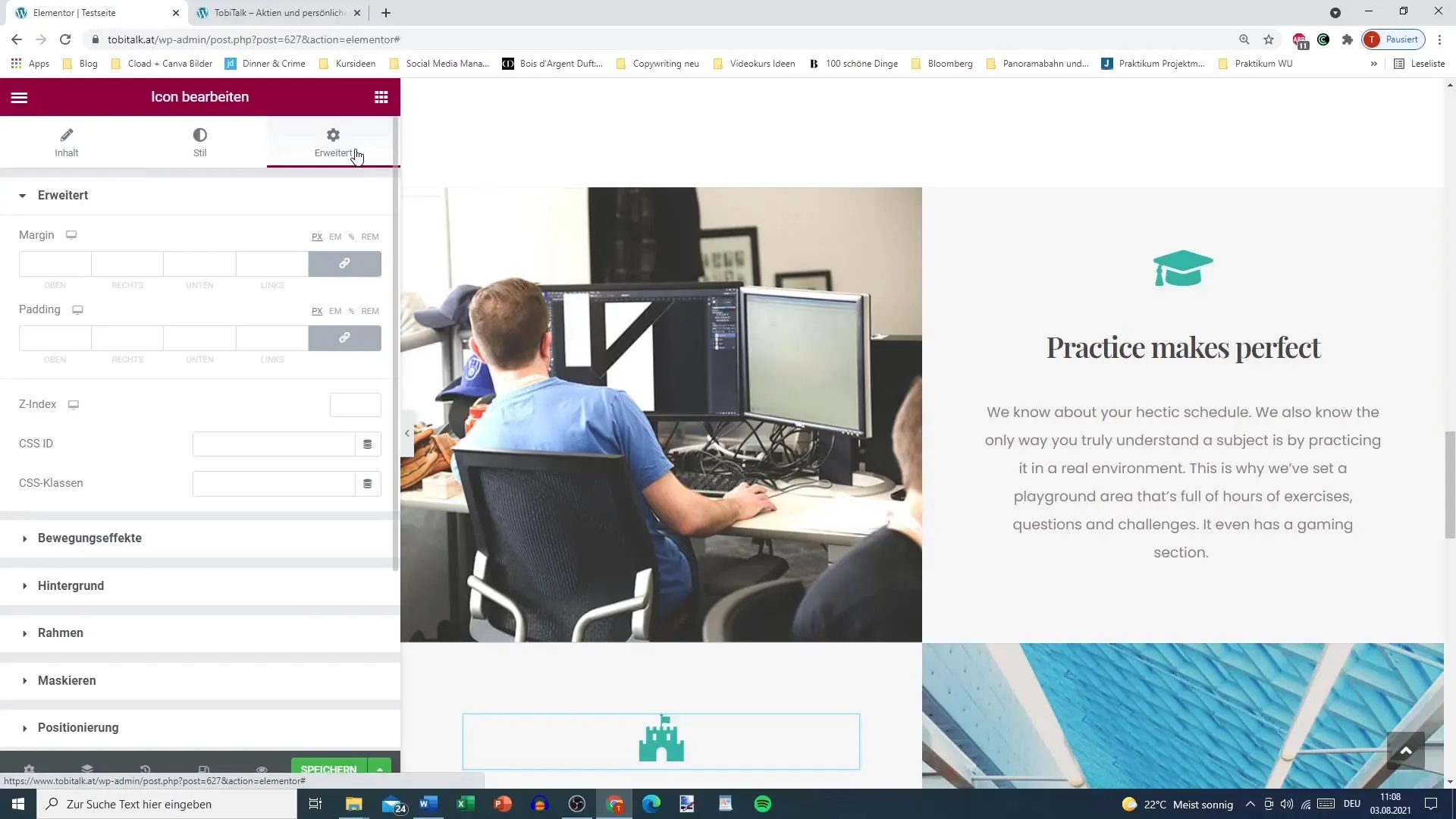
배경 유형 선택
고급 설정에서 배경 유형 변경 옵션을 찾을 수 있습니다. 여기서 클래식 배경, 그라데이션 또는 기타 옵션 중에서 선택할 수 있습니다.
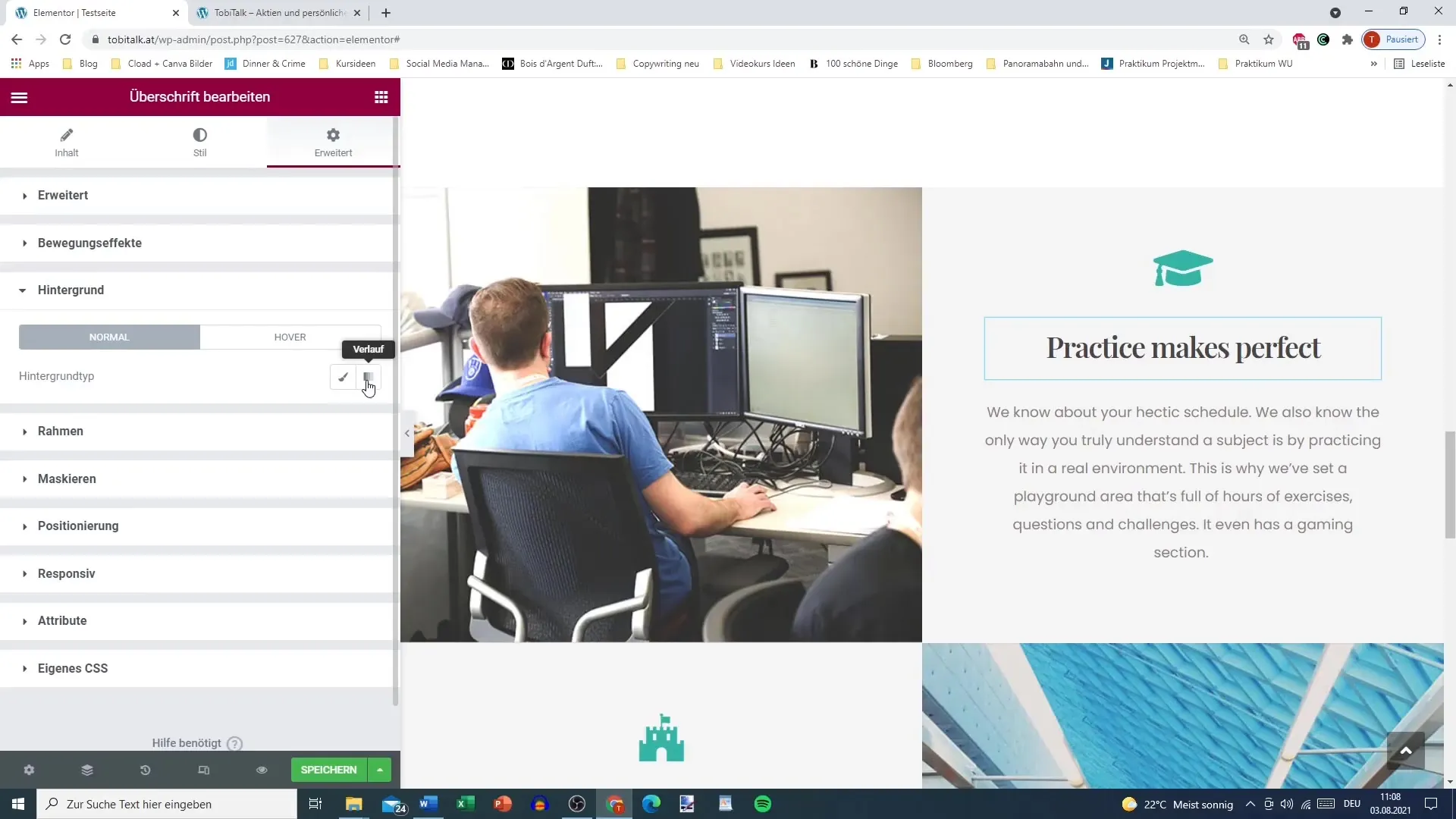
배경 색상 설정
배경 색상을 선택하세요. 녹색과 같은 기본 색상을 선택할 수 있습니다. 원하는 색상코드 또는 색상을 선택하여 즉각적인 결과를 볼 수 있습니다.
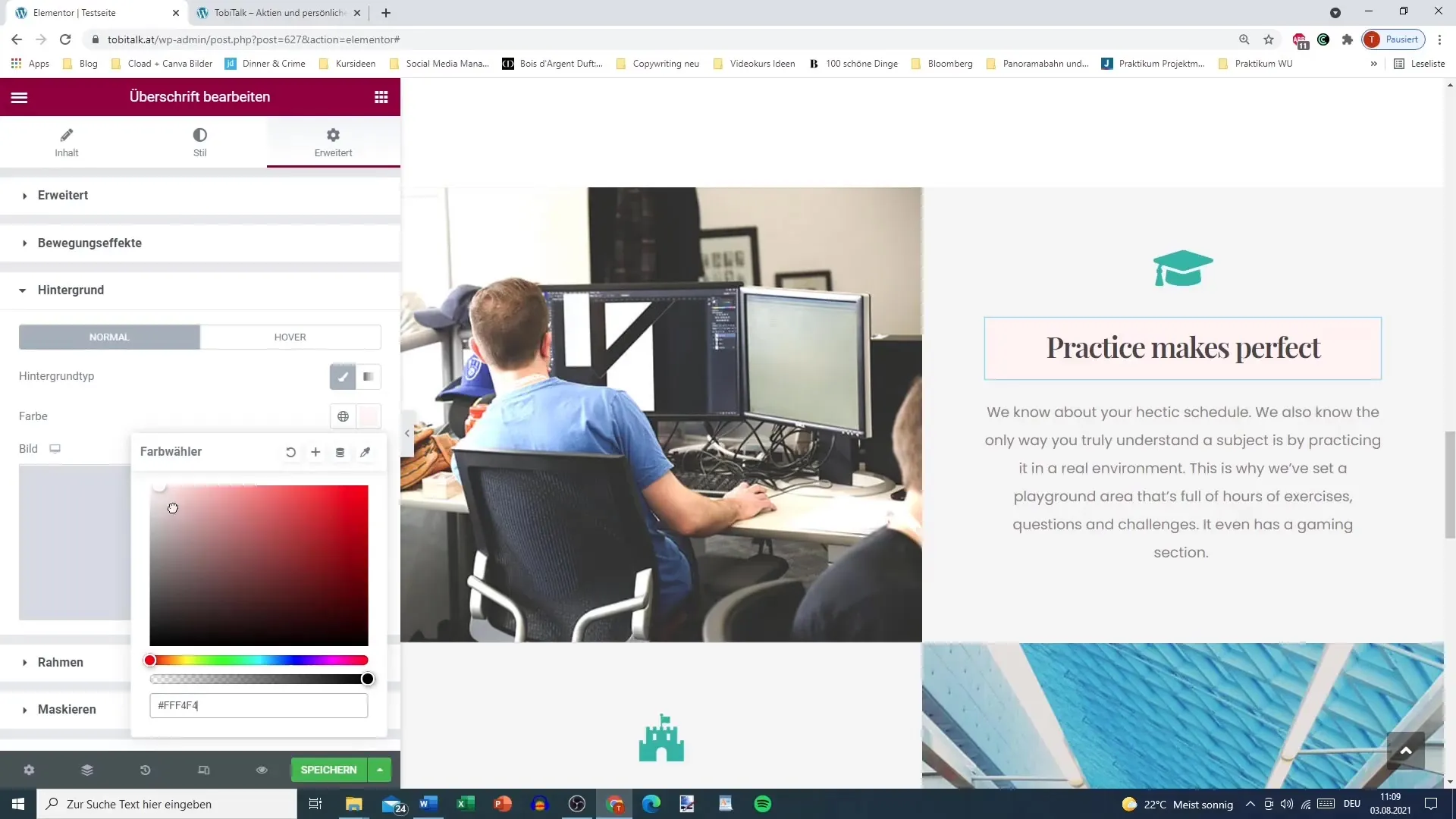
그라데이션 배경 다루기
그라데이션 배경을 만들려면 섞을 두 가지 색상을 선택하세요. 그런 다음 혼합 비율을 조정하고 선형 또는 방사형 그라데이션을 설정하세요.">Here can translate if you want
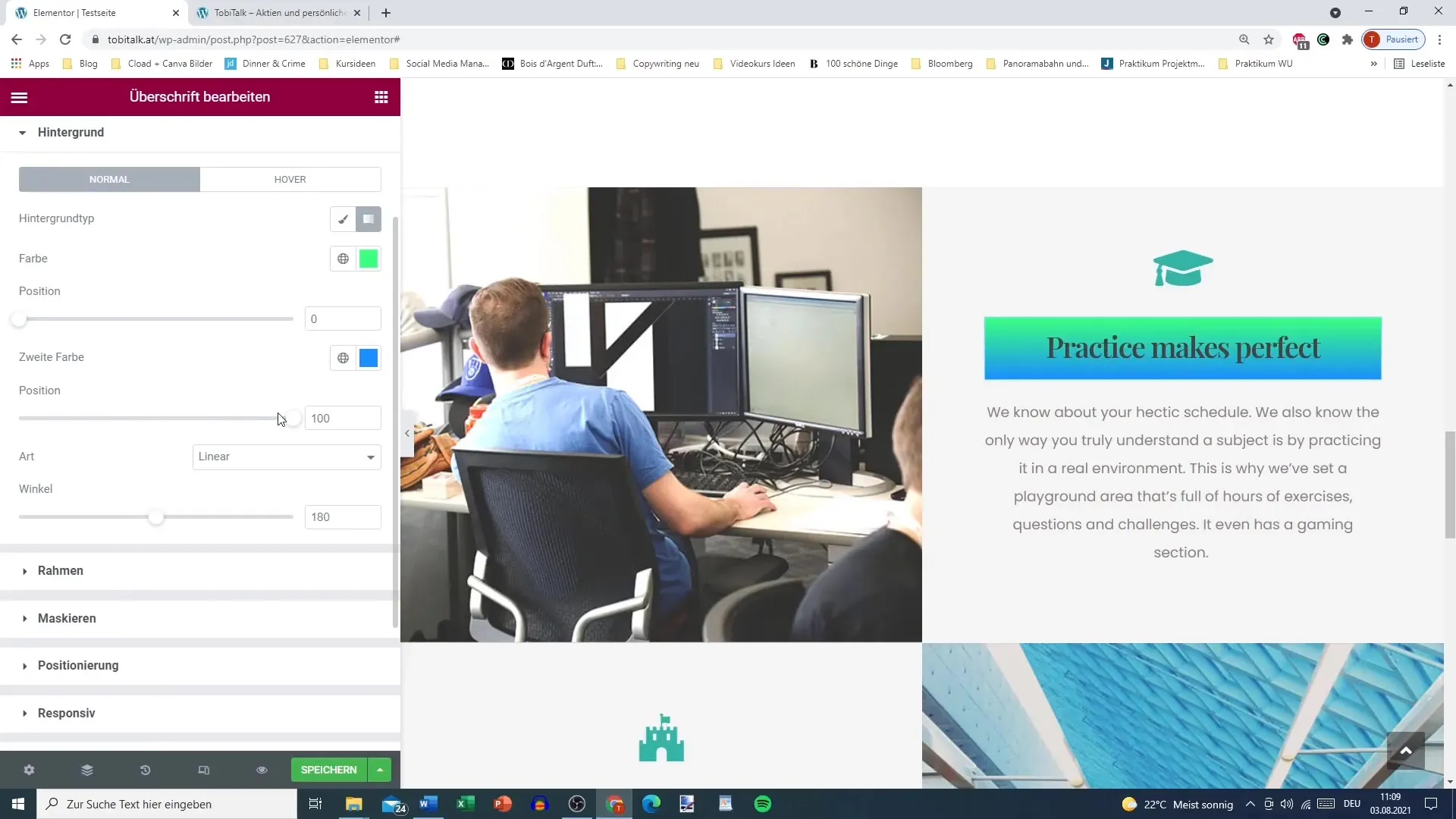
그라데이션 위치 설정
그라데이션의 위치를 "중앙", "왼쪽 상단" 또는 "하단"과 같은 다양한 위치에 설정할 수 있습니다. 이 유연성은 사이트의 시각적 디자인을 조정하는 데 중요합니다.
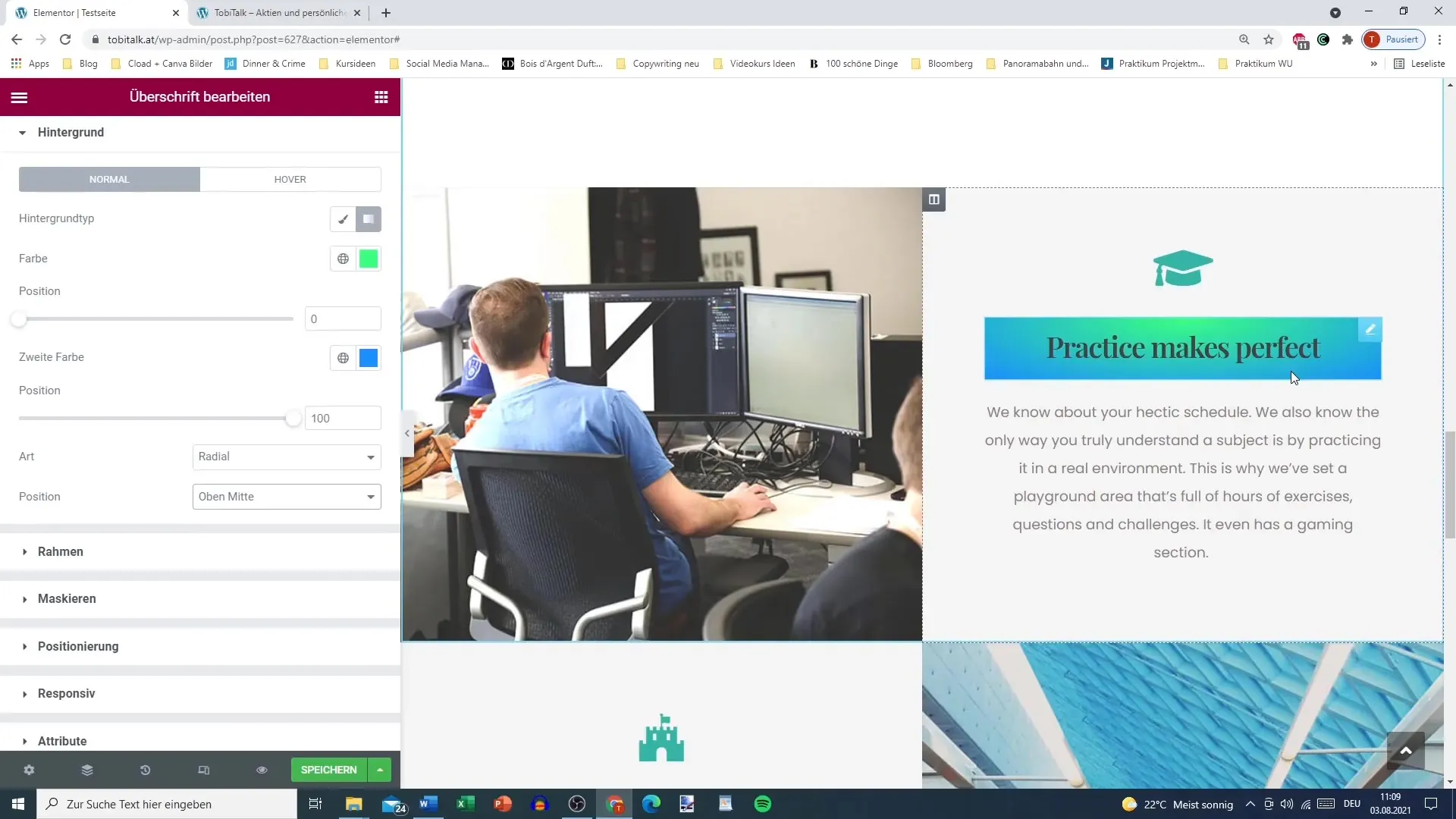
호버 상태에서 전환 효과
버튼이나 이미지를 다룰 때 전환 효과를 설정하는 것이 유용합니다. 호버 상태에서 사용자가 요소 위로 마우스를 올리면 배경이나 이미지가 변경될 수 있습니다.
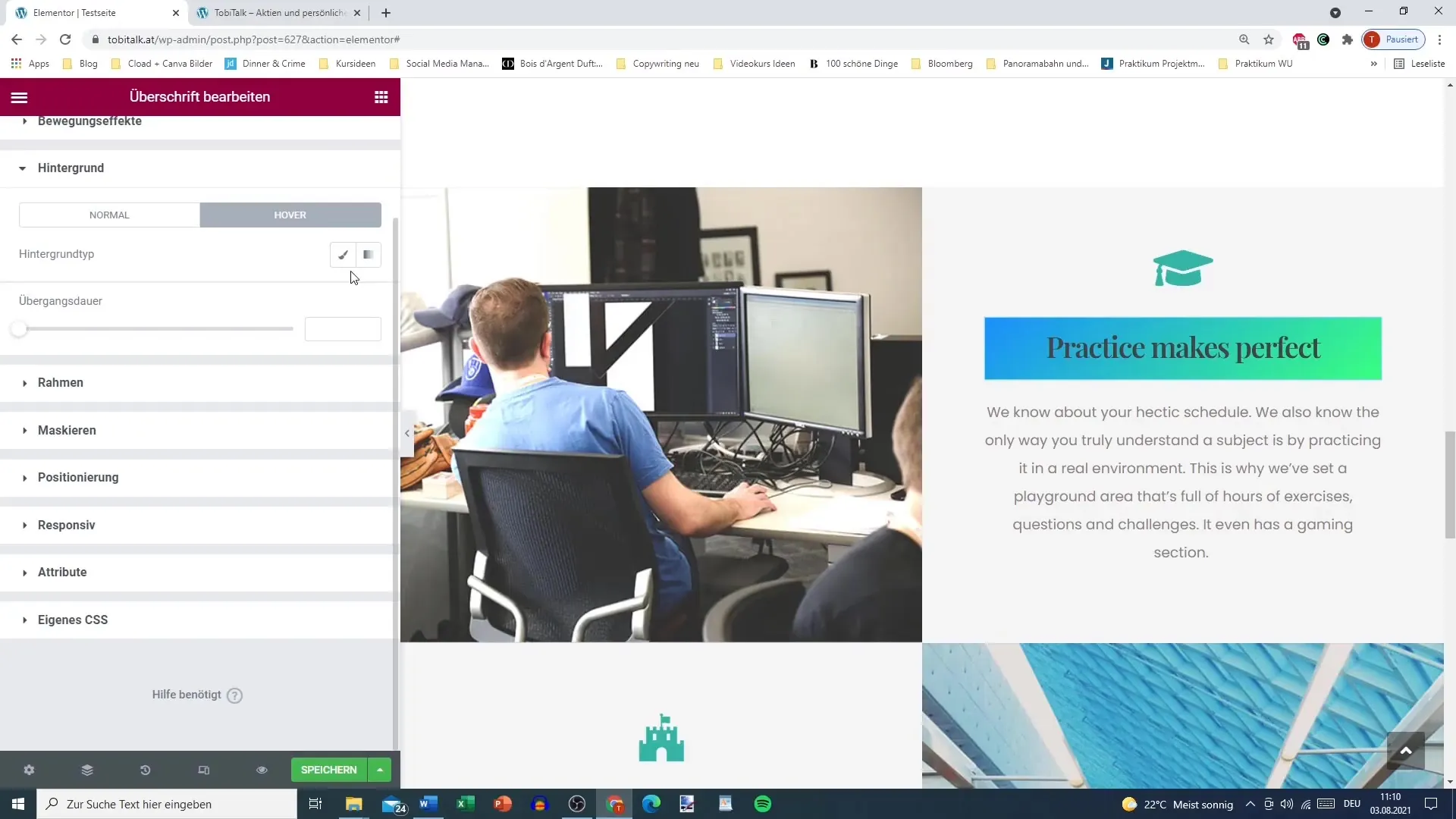
이미지를 배경으로 사용하기
이미지를 배경으로 설정할 수도 있습니다. "이미지" 배경 유형을 선택하여 파일을 업로드하거나 미디어 라이브러리에서 선택하세요. 이미지의 위치와 첨부 방법을 제어할 수 있습니다.">Here can translate if you want
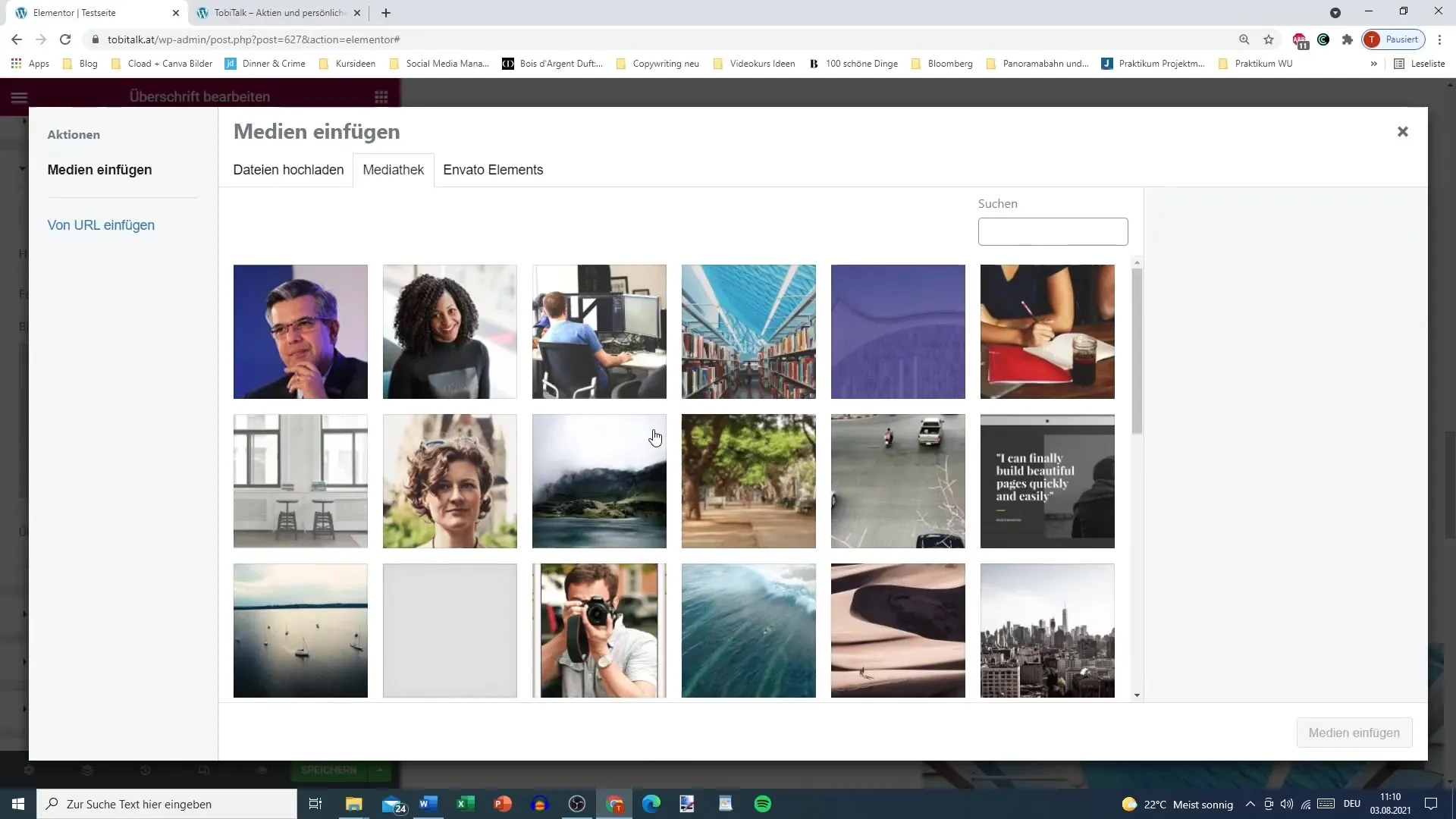
이미지 최적화
이미지가 너무 큰 경우 개별 크기 옵션을 선택할 수 있습니다. 당신의 디자인에 가장 적합한 너비 및 배경의 동작(반복 또는 고정)을 고려해보세요.
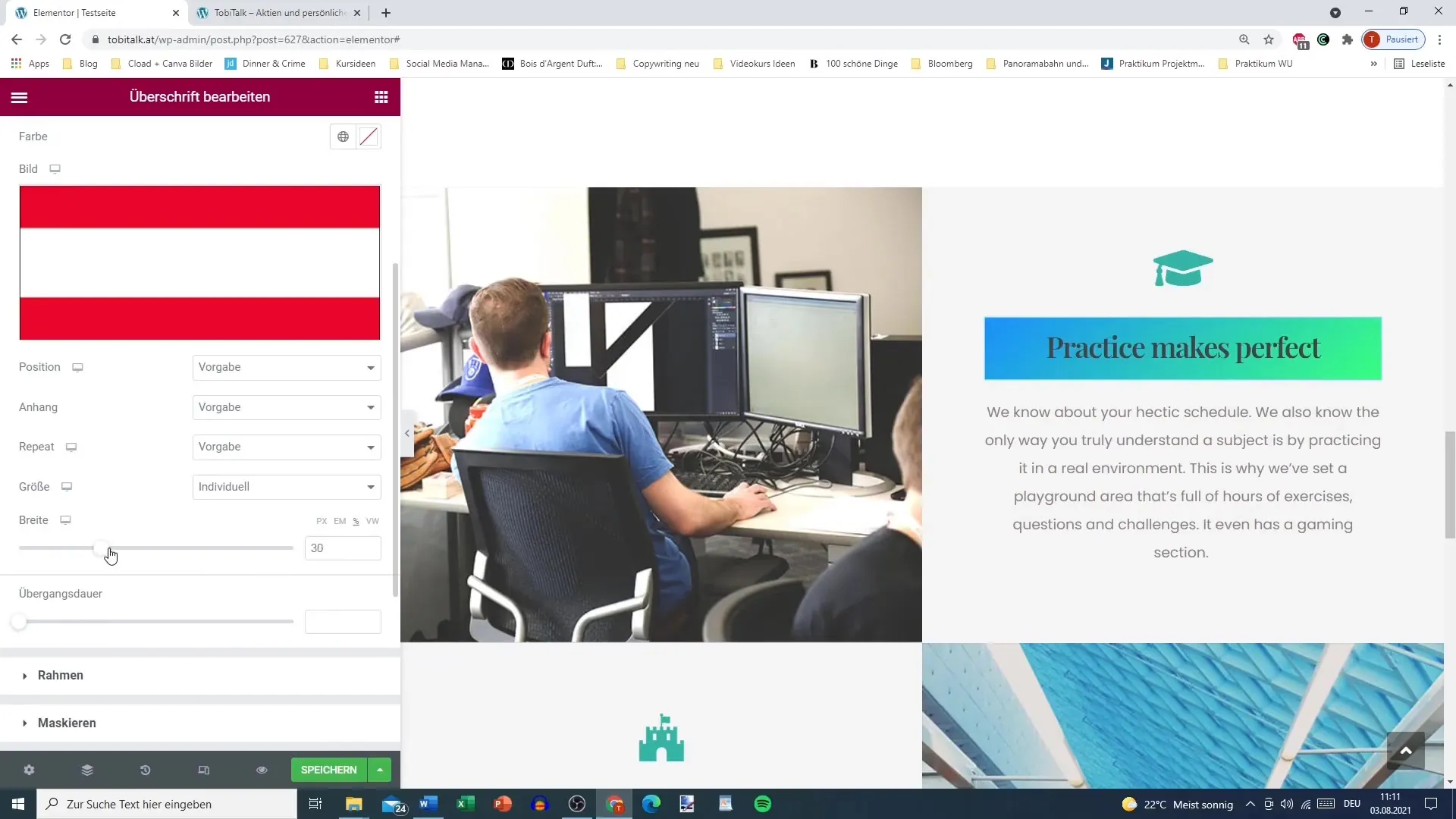
전환 기간 조정
전환 기간도 조정할 수 있습니다. 보다 긴 전환 기간은 효과가 부드럽게 적용되도록합니다. 특히 호버 효과와 조합했을 때 효과적입니다.
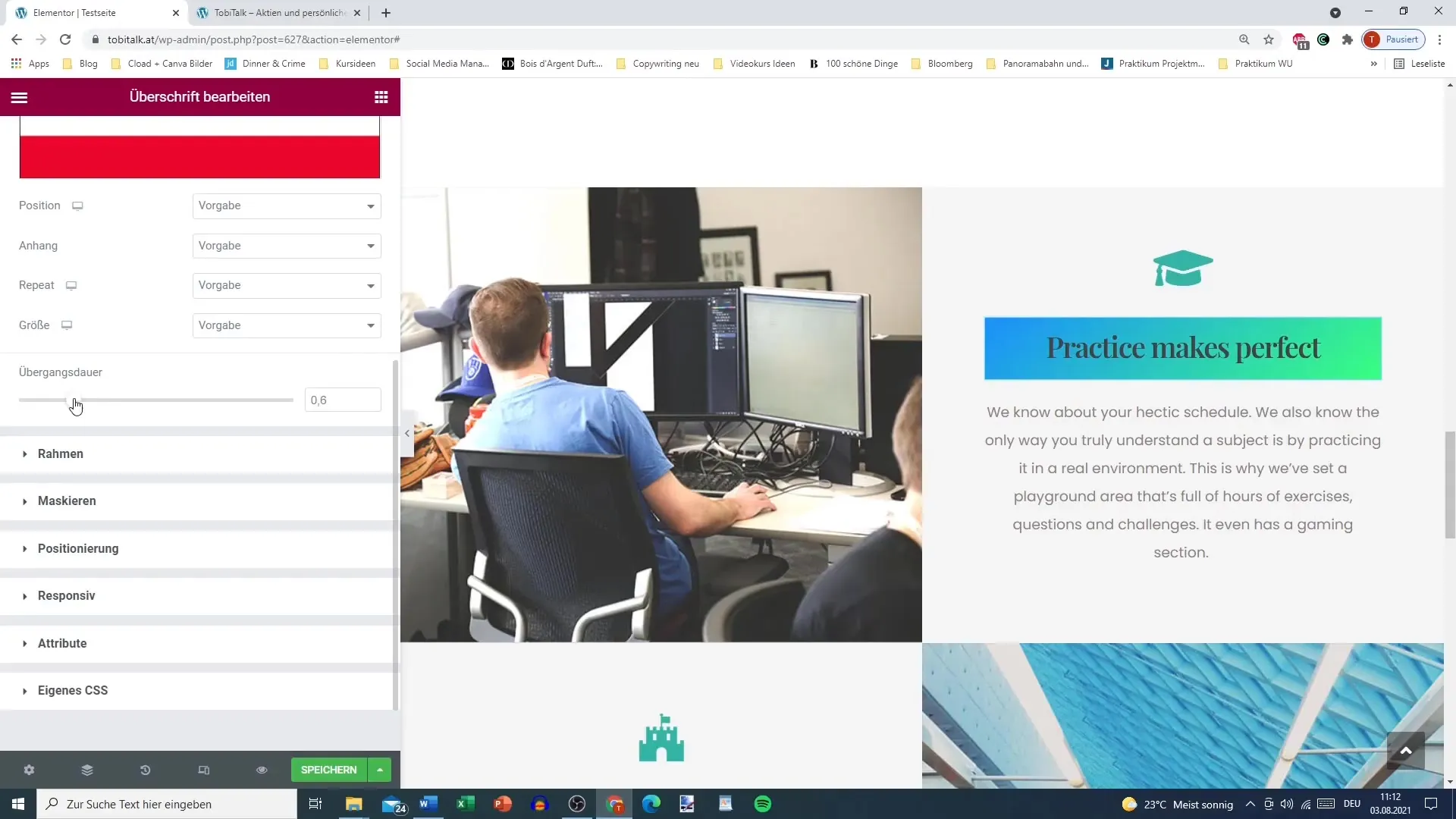
배경 설정 마무리
모든 필요한 설정을 완료했다면 변경 사항을 저장하고 라이브 미리보기를 볼 수 있습니다. 모든 것이 당신이 상상한 대로 보이는지 확인하세요.
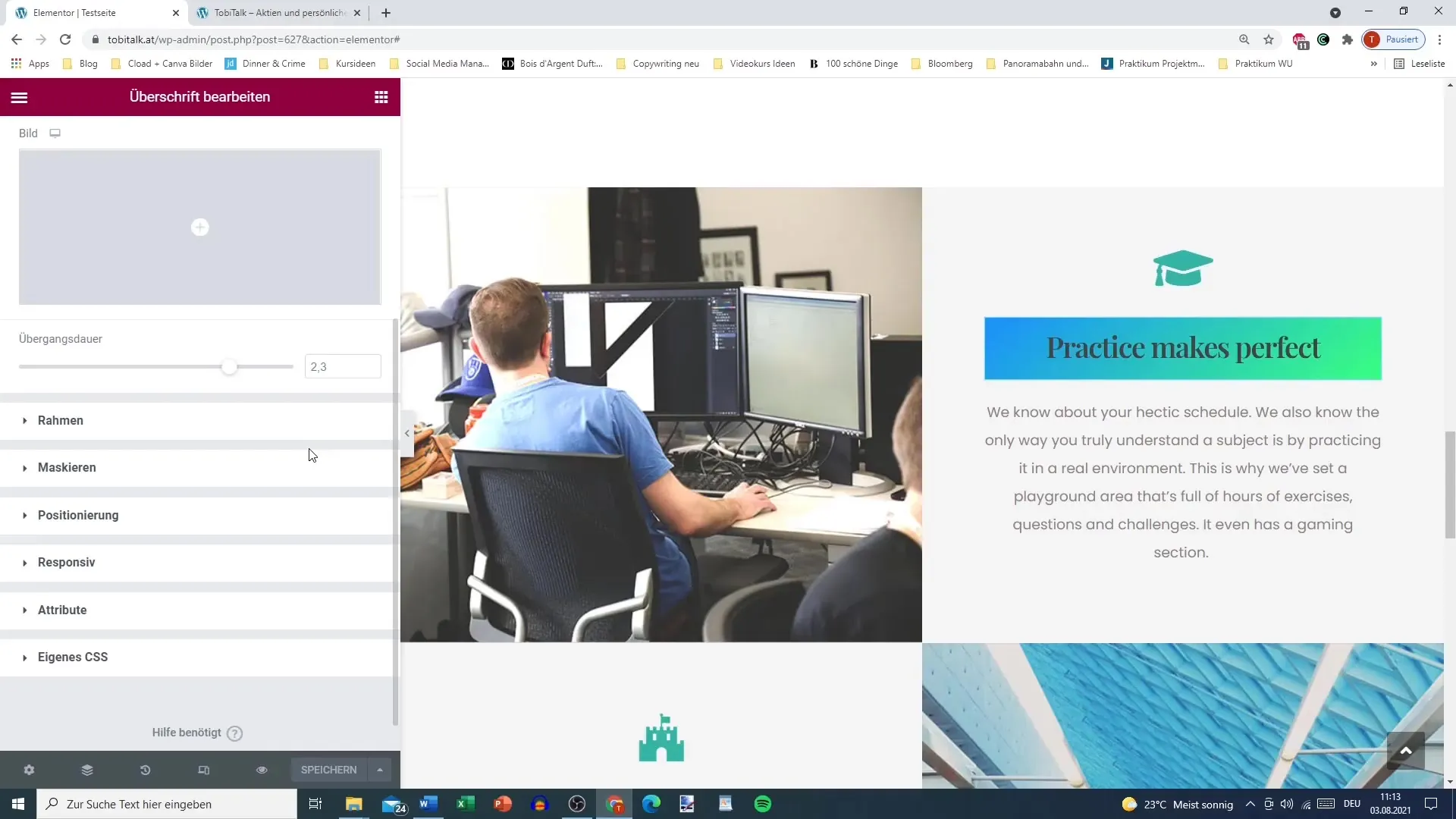
개요
Elementor에서 배경 사용은 당신의 웹사이트를 혁신적으로 바꿀 수 있습니다. 색상, 그라데이션, 이미지 조정 및 호버 효과의 구현을 통해 매력적이고 동적인 사용자 경험을 만들어냅니다. 당신의 방문자를 매료시킬 창의적인 디자인을 만들기 위해 Elementor가 제공하는 기능을 활용하세요.
자주 묻는 질문
어떤 배경 유형을 선택할 수 있나요?전통적인 색상, 그라데이션, 이미지 사이에서 선택 가능합니다.
그라디언트 배경을 만드는 방법은 무엇인가요?두 가지 색상을 선택하고, 섞는 비율, 위치 및 그라디언트 유형을 설정하세요.
호버 효과를 추가할 수 있나요?버튼 및 이미지에 호버 효과를 추가해 상호작용성을 확보하는 것이 유용합니다.
어떻게 이미지를 선택할 수 있나요?이미지를 업로드하거나 미디어 라이브러리에서 선택하고, 위치 및 추가 옵션을 조정해야 합니다.
이상적인 전환 기간은 무엇인가요?디자인에 따라 이상적인 전환 기간이 달라집니다; 최상의 효과를 얻기 위해 다양한 시간을 실험해보세요.


